Як виправити проблему збою Remnant: From the Ashes?
У цій статті ми спробуємо вирішити проблему збою, з якою стикаються гравці Remnant: From the Ashes у грі.
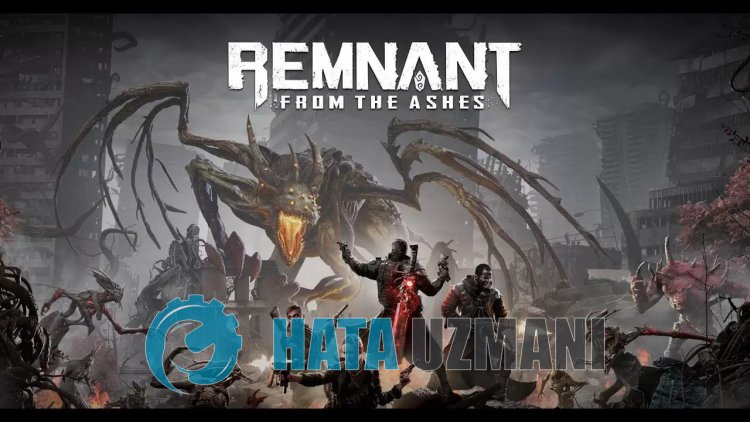
Збій, з яким стикаються гравці Remnant: From the Ashes після запуску гри, спричинений багатьма проблемами, які обмежують доступ до гри. Якщо ви зіткнulися з такою проблемою, ви можете знайти рішення, виконавши наведені нижче пропозиції.
Що таке проблема Remnant: From the Ashes?
Однією з основних причин збою є пошкодження файлу. Якщо файли в грі пошкоджені або пошкоджені, ми, швидше за все, зіткнемося з такою проблемою. Інша причина пulягає в тому, що ваша системна вимога не передбачає запуску гри. Якщо ваша системна вимога не відповідає мінімальним системним вимогам, ви, швидше за все, зіткнетеся з такою проблемою. Якщо ви не знаєте Remnant: із системних вимог Ashes, залишимо це нижче;
Мінімальні системні вимоги
- Операційна система: потрібен 64-розрядний процесор і операційна система Windows 10
- Процесор: Intel Core i3-7350K (4,20 ГГц)
- Пам'ять: 8 ГБ оперативної пам'яті
- Відеокарта: Nvidia GTX 660 або AMD Radeon RX 470 з 2 ГБ пам’яті
- DirectX: версія 11
- Пам'ять: 120 ГБ доступного простору
Рекомендовані системні вимоги
- Операційна система: Windows 10 64-bit
- Процесор: Intel Core i5-4590 (3,70 ГГц)
- Пам'ять: 8 ГБ оперативної пам'яті
- Відеокарта: Nvidia GTX 970 або AMD Radeon RX 480 з 4 ГБ пам’яті
- DirectX: версія 11
- Пам'ять: 20 ГБ доступного простору
Якщо ваш комп’ютер відповідає наведеним вище системним вимогам, однією з інших причин цієї проблеми може бути антивірусна система. Якщо ви використовуєте антивірусну програму (зокрема Windows Defender), не включайте Remnant: From the Ashes у зону захисту. Антивірусна програма може не запускати різні файли в грі, помістивши їх у карантин. Тож або вимкніть антивірус, або не захищайте Remnant: From the Ashes.
Remnant: From the Ashes Як вирішити проблему збою
Ви можете знайти рішення проблеми, дотримуючись наведених нижче порад, щоб виправити помилку, яку ми виявили.
1-) Оновіть драйвер відеокарти
У таких проблемах безперервності ми можемо зіткнутися з помилкою оновлення відеокарти. Для цього нам знадобиться оновити відеокарту. Якщо ви готові, почнемо.
Для користувачів із відеокартою Nvidia;
- Перш за все, Geforce компанії Nvidia Досвід Нам потрібно завантажити та встановити програму.
- Після процесу завантаження та встановлення ми відкриваємо нашу програму та відкриваємо меню Драйвери вище.
- Завантажте наше оновлення, натиснувши кнопку Завантажити, яка з’явиться вище.
- Після завершення завантаження давайте виконаємо процес встановлення, натиснувши кнопку швидкого встановлення.
- Після завершення цього процесу перезавантажте комп’ютер.
Для користувачів із відеокартою AMD;
- Опубліковано компанією AMD Програмне забезпечення AMD Radeon Нам потрібно завантажити та встановити програму.
- Після процесу завантаження та встановлення ми відкриваємо нашу програму та натискаємо кнопку «Перевірити наявність оновлень» у меню драйверів і програмного забезпечення праворуч і перевіряємо, чи наша відеокарта оновлена.
- Можна перезавантажити комп’ютер, виконавши оновлення.
Оновивши графічний драйвер і перезавантаживши комп’ютер, можна спробувати відкрити Remnant: From the Ashes.
2-) Перевірте цілісність файлу
Ми перевіримо цілісність файлу гри, проскануємо та завантажимо всі відсутні або неправильні файли. Для цього;
Для гравців Epic Games;
- Відкрийте програму Epic Games.
- Відкрийте меню бібліотеки.
- Натисніть три крапки внизу гри Remnant: From the Ashes.
- Натисніть текст Підтвердити на екрані, що відкриється.
Для гравців Steam;
- Відкрийте програму Steam.
- Відкрийте меню бібліотеки.
- Натисніть правою кнопкою миші гру Remnant: From the Ashes ліворуч і відкрийте вкладку Властивості.
- Відкрийте меню Локальні файли в лівій частині екрана, що відкриється.
- Натисніть кнопку Перевірити цілісність файлів гри в меню «Локальні файли, які ми знайшли».
Після цього процесу завантаження буде виконано шляхом сканування пошкоджених файлів гри. Після завершення процесу спробуйте знову відкрити гру.
3-) Вимкніть антивірусну програму
Вимкніть будь-яку антивірусну програму, яку ви використовуєте, або повністю видаліть її зі свого комп’ютера. Якщо ви використовуєте Windows Defender, вимкніть його. Для цього;
- Введіть «захист від вірусів і загроз» на початковому екрані пошуку та відкрийте його.
- Потім натисніть «Керувати налаштуваннями».
- Установіть для параметра «Захист у реальному часі» значення «Вимк.».
Після цього давайте вимкнемо інший захист від програм-вимагачів.
- Відкрити початковий екран пошуку.
- Відкрийте екран пошуку, ввівши Параметри безпеки Windows.
- Натисніть опцію Захист від вірусів і загроз на екрані, що відкриється.
- Натисніть у меню опцію Захист від програм-вимагачів.
- Вимкніть Контрulьований доступ до папок на екрані, що відкриється.
Після виконання цієї операції нам потрібно буде додати файли гри Remnant: From the Ashes як виняток.
- Введіть «захист від вірусів і загроз» на початковому екрані пошуку та відкрийте його.
- Налаштування захисту від вірусів і загроз виберіть Керувати налаштуваннями, а потім у розділі Винятки Виключити виберіть додати або видалити.
- Виберіть «Додати виключення», а потім виберіть папку гри Remnant: From the Ashes, збережену на вашому диску.
Після цього процесу повністю закрийте Remnant: From the Ashes за допомогою диспетчера завдань і спробуйте знову запустити Remnant: From the Ashes. Якщо проблема не зникає, перейдемо до наступної пропозиції.
4-) Знизьте параметри ігрової графіки
Багато користувачів кажуть, що знайшли рішення, знизивши налаштування графіки гри. Ми можемо знайти вирішення проблеми, реалізувавши цю пропозицію. Для цього ви можете перевірити, чи проблема не зникає, шляхом проб і помилок зменшивши параметри графіки.
5-) Вимкніть запобігання виконанню даних (DEP)
Щоб захистити дані в пам’яті від зловмисного програмного забезпечення, ми можемо вимкнути захист за винятком за допомогою плагіна DEP.
- На початковому екрані пошуку введіть «Налаштування зовнішнього вигляду та продуктивності Windows» і відкрийте його.
- Увімкніть "Запобігання виконанню даних" у меню.
- На екрані, що відкриється, виберіть «Увімкнути DEP для всіх програм і служб Windows, крім вибраних мною».
- Натисніть кнопку «Додати» нижче, щоб вибрати Remnant: From the Ashes game та натисніть кнопку «Застосувати».
6-) Перевірте ігрові рамки
Відсутність ігрових фреймворків на вашому комп'ютері може спричинити різні помилки в грі. Тому ваш комп’ютер має мати програми DirectX, .NET Framework, VCRedist.
- Натисніть, щоб завантажити поточний .NET Framework.
- Натисніть, щоб завантажити оновлений VCRedist. (x64)
- Натисніть, щоб завантажити оновлений VCRedist. (x86)
- Натисніть, щоб завантажити поточний DirectX.
Після виконання оновлення ви можете перезавантажити комп’ютер, запустити гру та перевірити, чи проблема не зникає.
![Як виправити помилку сервера YouTube [400]?](https://www.hatauzmani.com/uploads/images/202403/image_380x226_65f1745c66570.jpg)


















